AirPods怎么改名?AirPods永久更改名称教程
来源:Ghost系统之家浏览:时间:2022-09-02 23:59:45
是不是遇到无法永久更改AirPods名字为"AirPods"· 常常改了名字为"AirPods",一会儿又变成了"xx 的 AirPods"· 或许你想知道自动改名"xx 的AirPods"中"xx"是从哪里获取的
第一个问题:永久更改AirPods名字为"AirPods"
确认手机蓝牙为开启状态。
开启airpods充电盒,将耳机连接到手机。
依次打开“设置”,“蓝牙”,找到已连接上的airpods
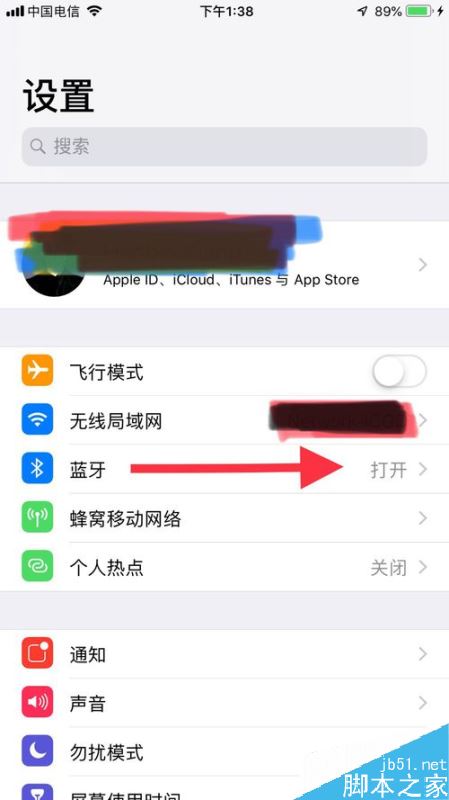
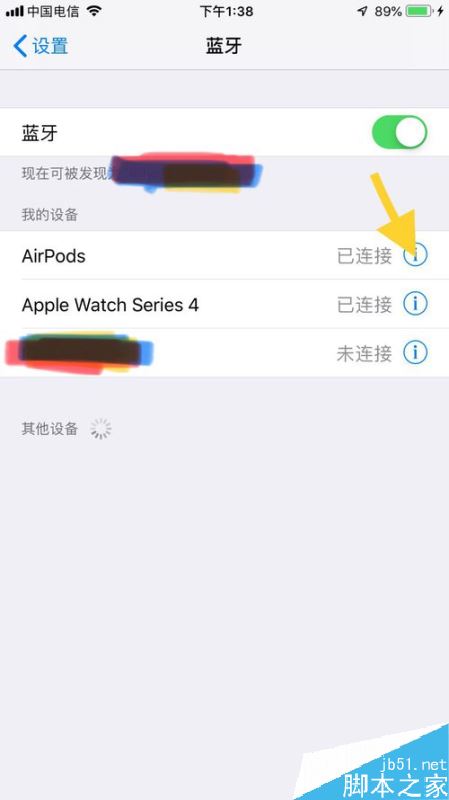
进入设置页面更改耳机的昵称,(注意划重点)当你输入完"AirPods"后再在名称后加入一个空格,也就是"AirPods "
(因为当你设置过"Siri"、"我的信息" {这是什么我下面会讲} 后,你就无法再将"xx 的AirPods"更改为"AirPods")
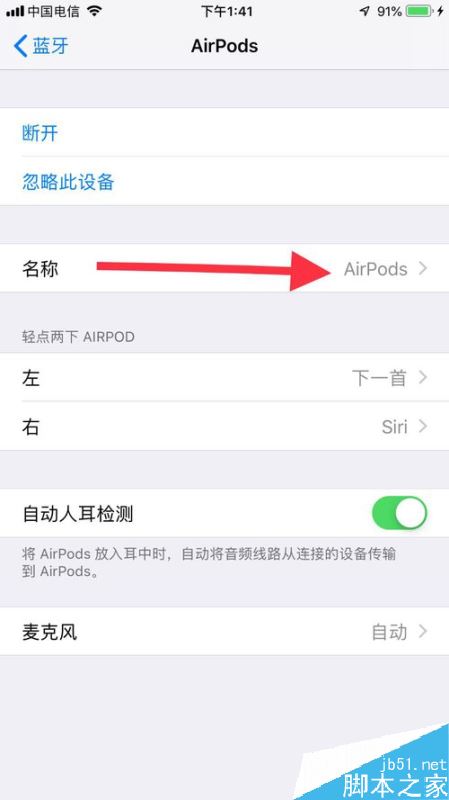
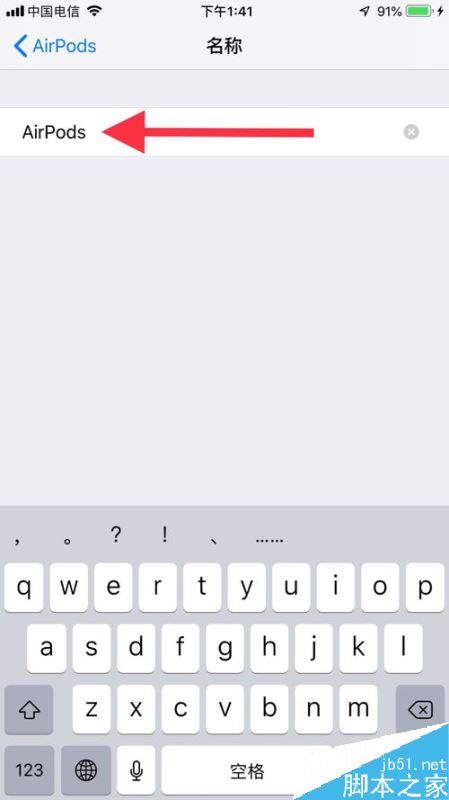
接着你就点击"完成",并返回手机蓝牙界面可查看修改后的效果
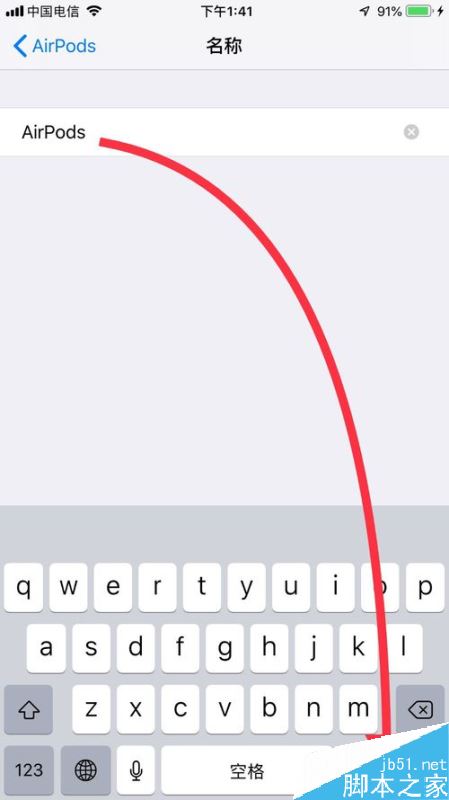
第二个问题:自动改名"xx 的 AirPods"中"xx"是从哪里获取的
点击"Siri与搜索"
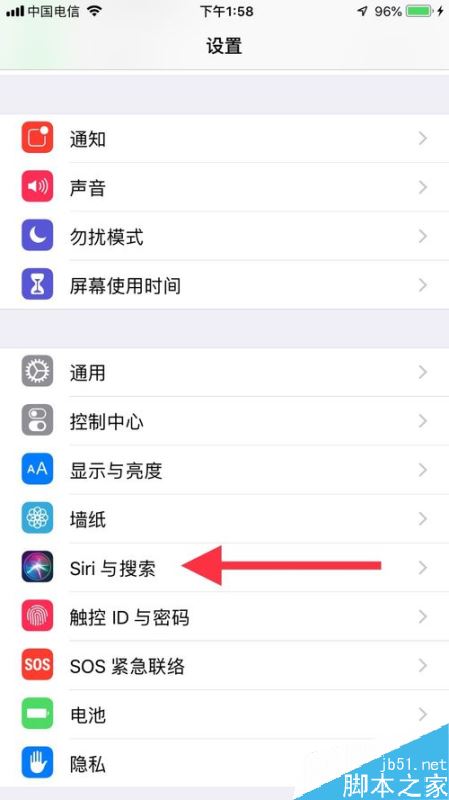
你的"xx 的 AirPods"的命名"xx"来自于这里(会取你的名字)
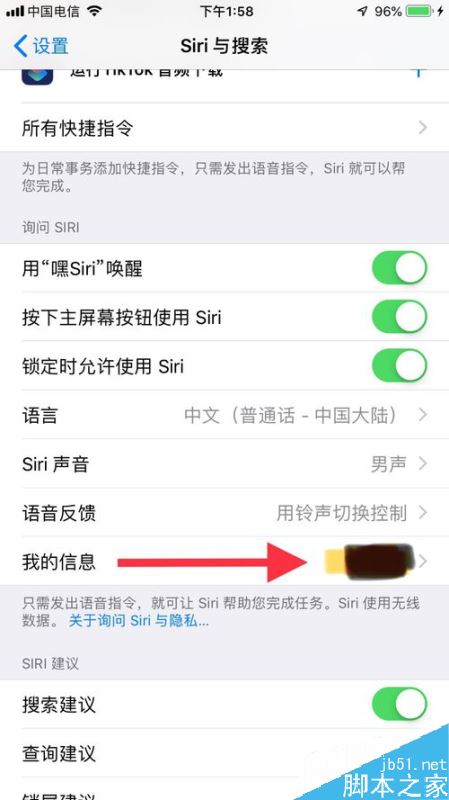
注意事项
你输入完"AirPods"后再在名称后加入一个空格,也就是"AirPods ""xx 的 AirPods"中"xx"是来自于"Siri与搜索"
以上就是本篇文章的全部内容了,希望对各位有所帮助。如果大家还有其他方面的问题,可以留言交流,请持续关注!
推荐系统
番茄花园 Windows 10 极速企业版 版本1903 2022年7月(32位) ISO镜像快速下载
语言:中文版系统大小:3.98GB系统类型:Win10新萝卜家园电脑城专用系统 Windows10 x86 企业版 版本1507 2022年7月(32位) ISO镜像高速下载
语言:中文版系统大小:3.98GB系统类型:Win10笔记本&台式机专用系统 Windows10 企业版 版本1903 2022年7月(32位) ISO镜像快速下载
语言:中文版系统大小:3.98GB系统类型:Win10笔记本&台式机专用系统 Windows10 企业版 版本1903 2022年7月(64位) 提供下载
语言:中文版系统大小:3.98GB系统类型:Win10雨林木风 Windows10 x64 企业装机版 版本1903 2022年7月(64位) ISO镜像高速下载
语言:中文版系统大小:3.98GB系统类型:Win10深度技术 Windows 10 x64 企业版 电脑城装机版 版本1903 2022年7月(64位) 高速下载
语言:中文版系统大小:3.98GB系统类型:Win10电脑公司 装机专用系统Windows10 x64 企业版2022年7月(64位) ISO镜像高速下载
语言:中文版系统大小:3.98GB系统类型:Win10新雨林木风 Windows10 x86 企业装机版2022年7月(32位) ISO镜像高速下载
语言:中文版系统大小:3.15GB系统类型:Win10
相关文章
- 罗技G PRO键盘怎么样?罗技G PRO机械键盘使用优缺点评测
- 小米小爱音箱Art值得入手吗 小米小爱音箱Art详细评测
- 阿斯加特AN系列M.2 SSD详细图文评测:性能超越SATA SSD
- 游戏处理器要不要上16核?Intel实测酷睿i9-9900K依然最好
- 联想Yoga Pro 13s Carbon对比宏碁非凡S5哪个好?
- 玩家国度超神2值得买吗?玩家国度ROG 超神II全面图解评测
- 4499元 明基全新240Hz显示器上架:0.5ms响应时间 盾牌加持
- 小米手环有什么用?小米智能手环功能评测
- 全球半导体上半年营收暴跌18% Intel超三星重回第一
- WIN2000系统下使用惠普hp CM1312扫描文件的方法
- 酷比魔方平板9.7寸IPS全视角(U9GT2)一键Root教程
- Airpods耳机戴上后没反应怎么办?Airpods戴上后没反应的解决方法
- AMD大核心Navi遭SK海力士偷跑:二倍量5700XT、24GB HBM2E显存
- 三星GalaxyNote 10.1有闪光灯吗即LED闪光灯
热门系统
- 1华硕笔记本&台式机专用系统 GhostWin7 32位正式旗舰版2018年8月(32位)ISO镜像下载
- 2雨林木风 Ghost Win7 SP1 装机版 2020年4月(32位) 提供下载
- 3深度技术 Windows 10 x86 企业版 电脑城装机版2018年10月(32位) ISO镜像免费下载
- 4电脑公司 装机专用系统Windows10 x86喜迎国庆 企业版2020年10月(32位) ISO镜像快速下载
- 5深度技术 Windows 10 x86 企业版 六一节 电脑城装机版 版本1903 2022年6月(32位) ISO镜像免费下载
- 6深度技术 Windows 10 x64 企业版 电脑城装机版2021年1月(64位) 高速下载
- 7新萝卜家园电脑城专用系统 Windows10 x64 企业版2019年10月(64位) ISO镜像免费下载
- 8新萝卜家园 GhostWin7 SP1 最新电脑城极速装机版2018年8月(32位)ISO镜像下载
- 9电脑公司Ghost Win8.1 x32 精选纯净版2022年5月(免激活) ISO镜像高速下载
- 10新萝卜家园Ghost Win8.1 X32 最新纯净版2018年05(自动激活) ISO镜像免费下载
热门文章
常用系统
- 1深度技术 GHOSTXPSP3 电脑城极速装机版 2019年12月 ISO镜像高速下载
- 2新萝卜家园Ghost Win8.1 X64位 纯净版2019年1月(自动激活) ISO镜像免费下载
- 3新萝卜家园电脑城专用系统 Windows10 x86 企业版 2018年5月(32位) ISO镜像免费下载
- 4新萝卜家园 GhostWin7 SP1 电脑城极速稳定版2022年2月(32位) ISO镜像高速下载
- 5电脑公司 装机专用系统Windows10 x64 企业装机版 版本1507 2021年10月(64位) ISO镜像高速下载
- 6电脑公司Ghost Win8.1 X64位 纯净版2021年4月(自动激活) ISO镜像快速下载
- 7雨林木风Ghost Win7 x64 SP1 极速装机版2021年1月(64位) 高速下载
- 8新萝卜家园 Ghost XP SP3系统 电脑城极速纯净版 2021年12月 ISO镜像高速下载
- 9番茄花园Ghost Win7 x64 SP1稳定装机版2020年3月(64位) 高速下载
- 10电脑公司Ghost Win8.1 X64位 纯净版2018年4月(自动激活) ISO镜像快速下载























